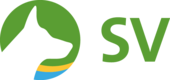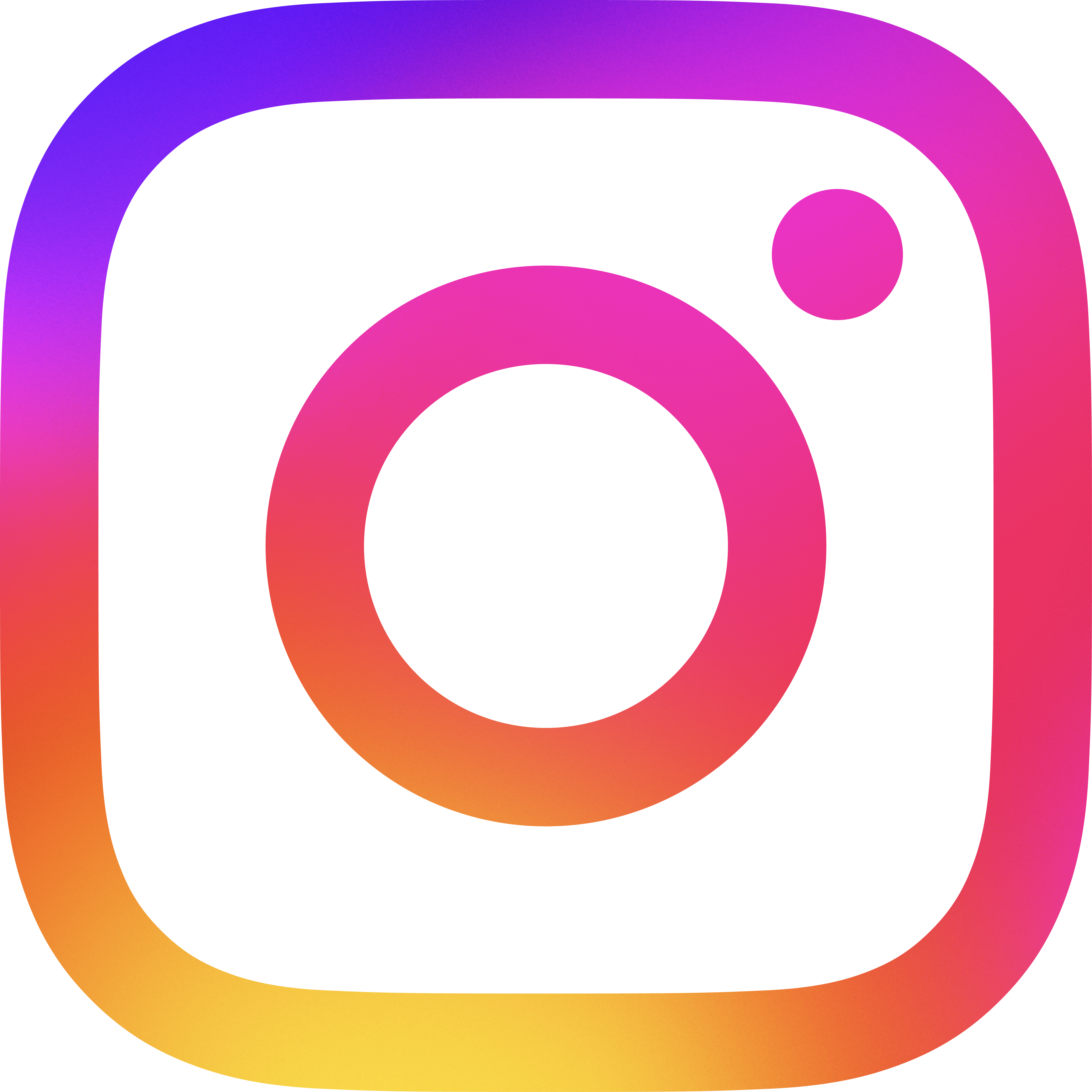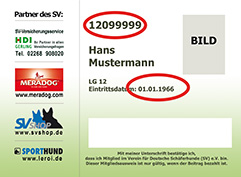E-Mail Empfang – Schritt-für-Schritt-Anleitung für den sicheren Erhalt
Auf dieser Seite finden Sie Anleitungen für die Einrichtung bei den gängigsten E-Mail-Anbietern und Programmen, darunter AOL, Apple Mail, Freenet, GMX, Googlemail, Hotmail, Mozilla Thunderbird, Outlook (2003/2007, 2010) sowie Yahoo.
Anbieter
AOL
Fügen Sie unsere E‑Mail-Adressen zu Ihrem AOL-Adressbuch hinzu:
- Öffnen Sie eine E‑Mail von @schaeferhunde.de
- Klicken Sie auf die Schäferhunde-Absenderadresse. Das Fenster "Info" wird geöffnet
- Klicken Sie auf "Zu Adressbuch hinzufügen". Ein neues Fenster wird geöffnet
- Klicken Sie auf "Speichern"
- Sollte eine unserer E‑Mails in Ihrem AOL-Spam-Ordner gelandet sein, dann öffnen Sie bitte diese E‑Mail und klicken Sie auf "Das ist kein Spam"
Apple Mail
Fügen Sie schaeferhunde.de zu Ihrer Liste zuverlässiger Absender hinzu:
- Öffnen Sie eine Apple-Mail und anschließend das Optionen-Fenster über das "Mail"-Menü
- Klicken Sie auf den "Regeln"-Button auf der rechten Seite und wählen Sie anschließend "Regel hinzufügen"
- Erstellen Sie eine neue Regel, indem Sie "Verein für deutsche Schäferhunde (SV) e.V." und "@schaeferhunde.de" in die betreffenden Felder eingeben
- Klicken Sie "OK", um Ihre Einstellungen zu speichern
Fügen Sie unsere E‑Mail-Adressen zu Ihrem Adressbuch hinzu:
- Öffnen Sie in Ihrem Posteingang eine E‑Mail von @schaeferhunde.de
- In der "Von:"-Zeile klicken Sie @schaeferhunde.de an, um die Options-Box aufzurufen
- Klicken Sie auf "Kontakt hinzufügen”
Freenet
Bei Freenet können Sie unsere Mailadressen als sichere Absender eintragen. So finden unsere E‑Mails Ihren Posteingang:
- Öffnen Sie Ihren Posteingang bei Freenet
- Klicken Sie oben rechts auf "Einstellungen"
- Wählen Sie in der Menüleiste links "Spamschutz" aus
- Klicken Sie oben den Reiter "Erwünschte Empfänger"
- Klicken Sie unten auf "Neuen Eintrag hinzufügen"
- Tragen Sie unsere "Domäne" "schaeferhunde.de” ein
- Klicken Sie auf "speichern"
- Klicken Sie unten auf "Fertigstellen"
GMX
Bei GMX gibt es eine Liste, in die Sie unsere Mailadressen eintragen können. So erreichen Sie unsere Mails sicher:
- Öffnen Sie Ihren Posteingang bei GMX
- Klicken Sie im linken Menü auf "Optionen"
- Klicken Sie nun auf "Spamschutz"
- Nun klicken Sie auf den Link "Erweiterte Einstellungen vornehmen"
- Klicken Sie auf der nun folgenden Seite unter "Absender Sperrlisten" den Punkt "Whitelist bearbeiten"
- Dort tragen Sie unsere "Domäne" ein: "*schaeferhunde.de”
- Klicken Sie auf "übernehmen"
Googlemail (GMail)
Bei Googlemail kann man Filter setzen, dass unsere Mails nicht als Spam eingestuft werden.
- Öffnen Sie Ihren Posteingang bei Googlemail
- Neben dem Suchfeld oben finden Sie einen kleinen Link "Filter erstellen". Klicken Sie diesen Link bitte an
- Nun tragen Sie im Feld "Von:" *@schaeferhunde.de ein
- Klicken Sie nun unten auf den Button "Nächster Schritt"
- Nun legen Sie noch fest, wie diese Mail gefiltert werden soll. Wählen Sie: "Nie als Spam einstufen"
- Klicken Sie auf "Filter erstellen". Sie landen dann wieder im Posteingang.
Hotmail
Bei Hotmail können Sie unsere Mailadressen als sichere Absender eintragen.
- Öffnen Sie Ihren Posteingang bei Hotmail
- Klicken Sie oben rechts auf "Optionen"
- Wählen Sie "Weitere Optionen" aus
- Unter "Junk-E-Mail verhindern" klicken Sie bitte den Link "Sichere und blockierte Absender"
- Klicken Sie auf "Sichere Absender"
- Nun können Sie unsere "Domäne" "schaeferhunde.de" als sicher eintragen
- Klicken Sie auf "hinzufügen"
Mozilla Thunderbird
Fügen Sie unsere E‑Mail-Adressen zu Ihrem Adressbuch hinzu und konfigurieren Sie Ihre "Junk Mail Kontrolle":
- Klicken Sie auf "Adressbuch"
- Stellen Sie sicher, dass Ihr "Persönliches Adressbuch" markiert ist
- Klicken Sie auf "Neue Karte". Ein neues Fenster mit den drei Buttons Kontakt, Adresse und Andere wird sich öffnen
- Unter "Kontakt" tragen Sie unsere E‑Mail-Adressen in die E‑Mail-Dialogbox ein
- Klicken Sie "OK"
Outlook 2003/2007
So fügen Sie unsere Domain @schaeferhunde.de zu Ihrer Liste sicherer Absender hinzu:
- Starten Sie Outlook
- Klicken Sie im Menü "Extras" auf "Optionen"
- Klicken Sie in der Registerkarte "Voreinstellungen" auf "Junk E‑Mail"
- Klicken Sie in der Registerkarte "Sichere Absender" auf "Hinzufügen"
- Geben Sie im Dialogfeld "Adresse oder Domäne hinzufügen" die Adresse "@schaeferhunde.de" ein, und klicken Sie auf "OK"
- Klicken Sie auf "OK", um das Dialogfeld "Junk-E-Mail-Optionen" zu schließen
- Klicken Sie auf "OK", um das Dialogfeld "Optionen" zu schließen
Outlook 2010
So fügen Sie "@schaeferhunde.de" zu Ihrer Liste sicherer Absender hinzu:
- Klicken Sie auf der Registerkarte "Start" in der Gruppe "Löschen" auf "Junk-E-Mail", und klicken Sie dann auf "Junk-E-Mail-Optionen"
- Wählen Sie die Registerkarte "Sichere Absender"
- Klicken Sie rechts die Schaltfläche "Hinzufügen" und geben Sie bitte unsere Domäne "schaeferhunde.de” ein
- Bestätigen Sie mit "OK" diese Eingabe und verlassen Sie mit "OK" die Junk-E-Mail-OptionenOutlook 2010
Yahoo
Erstellen Sie einfach einen Filter damit unsere E‑Mails in Ihren Posteingang weitergeleitet werden:
- Öffnen Sie Ihre Yahoo-Mailbox
- Klicken Sie auf "Mail-Optionen"
- Klicken Sie auf "Filter"
- Klicken Sie auf "Hinzufügen"
- Vergewissern Sie sich, dass in der obersten Zeile "Von Kopfzeile" die Option "Enthält" im Menü ausgewählt ist
- Klicken Sie in das Textfeld neben diesem Menü und geben Sie @schaeferhunde.de ein. Wählen Sie unten für "Nachricht verschieben nach" die Option "Posteingang" im Menü aus
- Klicken Sie erneut auf "Filter hinzufügen"
- Sollte eine E‑Mail von schaeferhunde per Filter in den Junk-Ordner verschoben worden sein, öffnen Sie einfach die Nachricht und klicken Sie im Feld "Von" auf "Das ist kein Spam"